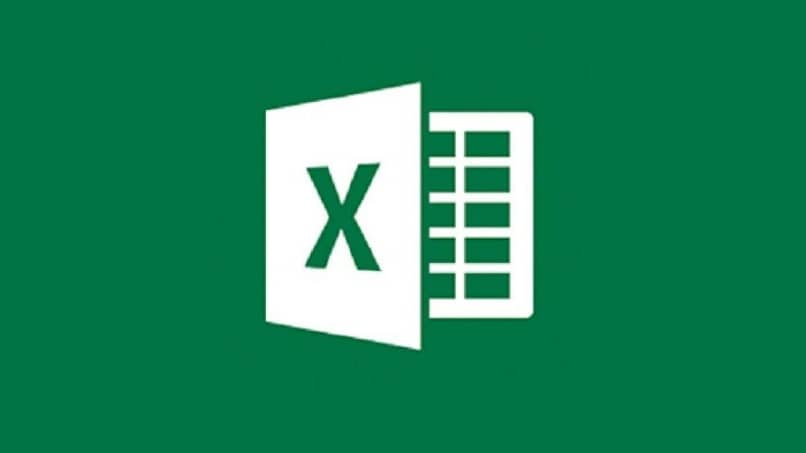
Ter conhecimento de como são tratados os diferentes programas que compõem o pacote Microsoft Office pode ser útil o suficiente para abrir muitas portas. No local de trabalho, o uso de programas como Microsoft Word e Microsoft Excel geralmente são o pão de cada dia.
Se você está interessado em começar a aprender ou aprofunde seu conhecimento Quando se trata do Microsoft Excel, você está no lugar certo. Aqui você pode aprender algumas técnicas relacionadas a inserir ou excluir linhas.
Gerenciando as filas
Isso já aconteceu com você? Você excluiu alguns dados de uma célula e precisa mover os dados das células ou mesclar as células a seguir no Excel para que não haja espaço em branco.
O erro mais comum neste tipo de situação é copiar ou recortar as informações para colá-las e continuar com a sequência que se pretende estabelecer.
Simplifique e economize tempo
A coisa maravilhosa sobre o Microsoft Excel, assim como todos os outros programas que fazem parte do Microsoft Office, é que os desenvolvedores procuraram todas as melhores fórmulas que permitem facilitar o trabalho de seus usuários.
Para tornar uma experiência mais agradável e simples, você deve seguir estas etapas:
- Selecione a (s) célula (s) que deseja excluir.
- Pressione o botão direito.
- Uma caixa aparecerá com quatro opções.
- Marque a caixa com a opção Rolar para cima.
Seguindo esta série de etapas simples, você pode livrar-se de todas as células que foram deixadas em branco, sem ter que proceder para copiar ou recortar todas as informações abaixo e seguir a seqüência.
As linhas intercaladas
Eles forneceram uma série de dados (datas, números de telefone, etc.) e agora, você deve adicionar os nomes. Para fazer isso, você deve inserir uma série de células intercaladas a fim de concluir o trabalho atribuído.
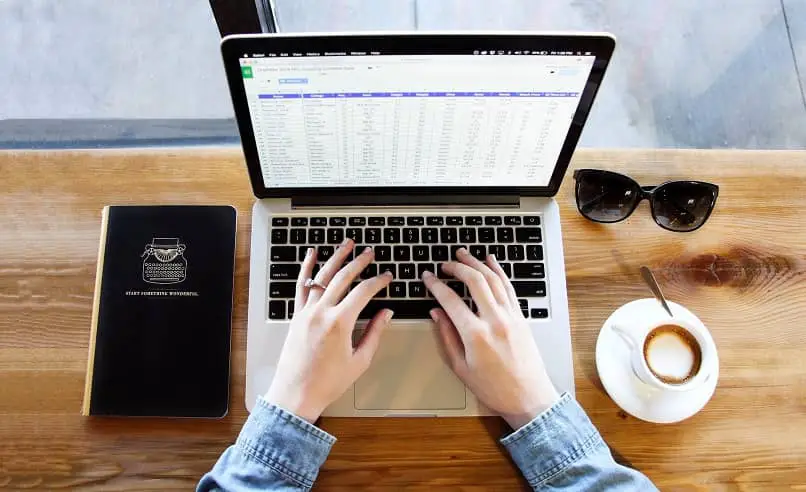
Esqueça o tedioso processo de adicionar células uma a uma… existem soluções simples usando uma série de truques que irão tornar o seu trabalho mais fácil.
Mais soluções rápidas
O Microsoft Excel possui uma série de ferramentas que o ajudarão a economize tempo e esforço, permitindo que você conclua seu trabalho em menos tempo. Conforme o caso, aqui estão algumas dicas:
Para inserir: Se você deseja inserir células intercaladas, uma das melhores soluções que você pode encontrar é a seguinte:
- Escreva um número na coluna ao lado dele (se suas informações estiverem na coluna A, escreva os números na coluna B).
- Posicione-se no canto inferior direito da célula e arraste o número.
- Se isso não resultar em uma sequência numérica, mas em vez disso, o número 1 foi copiado e colado, clique em Opções de preenchimento automático (canto superior direito da última célula).
- Selecione a opção Série Filler.
- Isso fará com que a sequência numérica seja seguida.
Uma vez realizada esta série de ações, o que você irá fazer é selecionar, copiar e colar as células daquela série, na mesma coluna. Ou seja, se sua série numérica for de 1 a 10, depois de 10 11 não virá, mas começará com o número 1. Feito isso, o próximo passo é:
- Selecione a coluna que contém os números.
- Clique no menu Classificar e filtrar, localizado no lado direito da faixa de ferramentas.
- Selecione a opção Classifique do menor para o maior.
- Isso fará com que os números se repitam, deixando linhas intercaladas na coluna onde você tem as informações.
- Exclua a coluna com os números.
Para eliminar: Se, por outro lado, o que se deseja é eliminar as linhas intercaladas, proceda da seguinte forma:
- No lado direito da faixa de ferramentas, localize a opção Pesquisar e selecionar.
- Um menu será exibido, no qual você irá clicar em Ir para especial.
- Na caixa que aparecerá, selecione a opção Células em branco.
- Uma vez selecionado, clique na opção Livrar-se de de sua fita de ferramenta.
Desta forma fácil, prática e rápida, você pode adicionar e remover linhas intercaladas você quiser, sem ter que seguir protocolos burocráticos. Não perca mais tempo e aplique seus novos conhecimentos no Excel.